- Unity User Manual 2021.1
- 그래픽스
- 텍스처
- 렌더 텍스처
렌더 텍스처
렌더 텍스처는 Unity가 런타임 시점에 생성하고 업데이트하는 텍스처입니다. 렌더 텍스처를 사용하려면 Assets > Create > Render Texture를 사용하여 새 렌더 텍스처를 생성한 후 Camera 컴포넌트의 타겟 텍스처에 할당하십시오. 그러면 머티리얼 의 렌더 텍스처를 일반 텍스처처럼 사용할 수 있습니다.
프로퍼티
렌더 텍스처 인스펙터는 텍스처 인스펙터와 유사합니다.
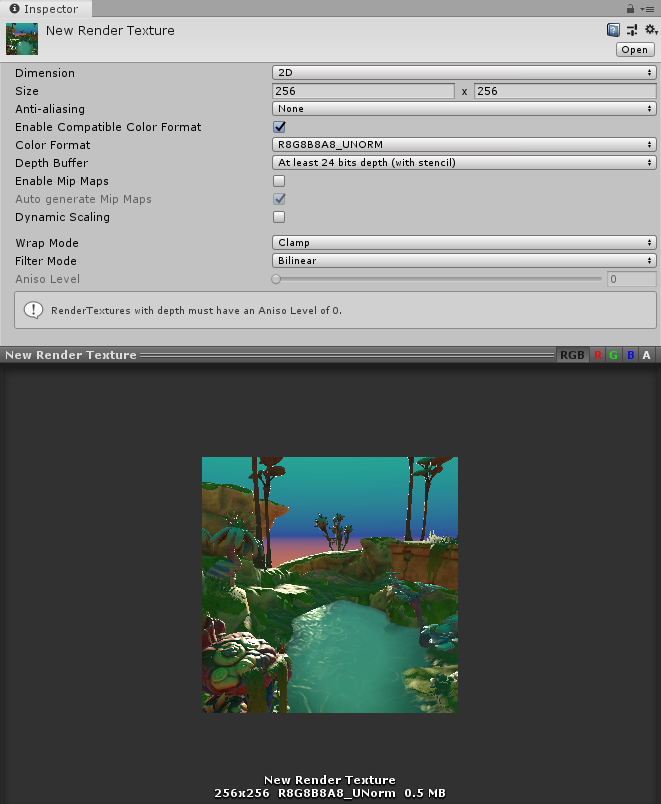
렌더 텍스처 인스펙터는 렌더 텍스처의 현재 콘텐츠를 실시간으로 보여주고 렌더 텍스처를 사용하는 효과에 매우 유용한 디버깅 툴입니다.
| 프로퍼티: | 기능: | |
|---|---|---|
| Dimension | 렌더 텍스처의 차원(유형)입니다. | |
| 2D | 렌더 텍스처가 2D입니다. | |
| Cube | 렌더 텍스처가 큐브맵입니다. | |
| 3D | 렌더 텍스처가 3D입니다. | |
| Size | 렌더 텍스처의 크기(단위: 픽셀)입니다. 128, 256 등 2n값만 선택할 수 있습니다. | |
| Anti-Aliasing | 안티앨리어싱 샘플의 수입니다. None, 2 samples, 4 samples, 8 samples 중 선택할 수 있습니다. None 을 선택하면 Unity는 안티앨리어싱을 적용하지 않습니다. | |
| Enable Compatible Color Format | 정의된 Color Format 이 플랫폼에서 지원되지 않는 경우 Unity가 렌더 텍스처에 호환 가능 포맷을 적용하도록 만들려면 이 체크박스를 활성화합니다. | |
| Color Format | 렌더 텍스처의 컬러 포맷입니다. | |
| Depth Buffer | 뎁스 버퍼의 포맷입니다. No depth buffer, At least 16 bits depth (no stencil), At least 24 bits depth (with stencil) 중 선택할 수 있습니다. 스텐실 버퍼는 화면에 그려진 픽셀 하나당 서명되지 않은 8비트 정수(0–255)를 한 개 저장할 수 있는 일반적인 버퍼입니다. | |
| Enable Mip Maps | 렌더 텍스처가 밉맵을 생성하게 하려면 이 상자를 선택합니다. | |
| Auto generate Mip Maps | 생성된 밉맵을 자동으로 관련 데이터로 채우려면 이 상자를 선택합니다. 이 옵션을 활성화하지 않으면 GenerateMips 함수를 사용하여 밉맵을 수동으로 채워야 합니다. 또는 다양한 SetRenderTarget 함수를 호출할 때 어느 밉으로 렌더링할지 선택하십시오. SetRenderTarget 함수에 대한 자세한 내용은 Graphics.SetRenderTarget 및 Rendering.CommandBuffer.SetRenderTarget을 참조하십시오. |
|
| Dynamic Scaling | 다이내믹 해상도 스케일링을 통해 렌더 텍스처의 크기를 조절하려면 이 상자를 선택합니다. 이 옵션을 활성화하지 않으면 렌더 텍스처가 다이내믹 해상도 설정과 상관없이 같은 크기로 유지됩니다. | |
| Wrap Mode | 텍스처 랩 방식을 제어합니다. | |
| Repeat | 텍스처를 타일링하여 반복 패턴을 만듭니다. | |
| Clamp | 텍스처의 가장자리를 스트레치합니다. 오브젝트에 이미지를 매핑할 때 랩 결함이 발생하지 않도록 하고 텍스처 타일링을 방지하는 데 유용합니다. | |
| Mirror | 텍스처를 타일링하여 모든 정수 경계에 텍스처를 미러링하는 반복 패턴을 만듭니다. | |
| Mirror Once | 텍스처를 1회 미러링한 다음 클램핑으로 폴백합니다. | |
| Per-axis | U axis 와 V axis 에 서로 다른 랩 모드를 설정할 수 있습니다. 사용 가능한 옵션은 Repeat, Clamp, Mirror, Mirror Once 로 동일합니다. 예를 들어 반사 프로브에 위도-경도 환경 맵을 사용하는 경우 세로 좌표(V axis)에는 Clamp 를, 가로 좌표(U axis)에는 Repeat 를 설정하는 것이 유용합니다. | |
| Filter Mode | 텍스처 샘플링이 가까운 픽셀을 사용하는 방식을 제어합니다. 사용 가능한 옵션은 다음과 같습니다. | |
| Point | 가장 가까운 픽셀을 사용합니다. 텍스처가 픽셀화되어 보입니다. | |
| Bilinear | 가장 가까운 텍셀 4개의 가중치 평균을 사용합니다. 텍스처를 확대하면 흐릿하게 보입니다. | |
| Trilinear | 바이리니어 필터링이 적용된, 가장 가까운 밉 2개의 가중치 평균을 사용합니다. 형상이 약간 흐릿해지는 대신 밉 간 매끄러운 전환이 이루어집니다. | |
| Aniso Level | 텍스처의 이방성 필터링 레벨입니다. 비스듬한 각도에서 텍스처를 볼 때 텍스처의 품질이 향상되도록 만듭니다. 바닥, 그라운드나 도로 텍스처에 적합합니다. | |
예제
게임에서 라이브 아레나 카메라를 생성하려면 다음 단계를 따르십시오.
- Assets >Create >Render Texture 를 통해 새 렌더 텍스처 에셋을 생성합니다.
- GameObject > Camera 를 통해 새 카메라를 생성합니다.
- 렌더 텍스처를 새 카메라의 Target Texture 에 할당합니다.
- GameObject > 3D Object > Cube 를 사용하여 새 3D 큐브를 생성합니다.
- 렌더 텍스처를 큐브에 드래그하여 렌더 텍스처를 사용하는 머티리얼을 만듭니다.
- 플레이 모드에서 큐브의 텍스처가 새 카메라의 출력에 따라 실시간으로 업데이트되는 것을 볼 수 있습니다.

2019–04–11 페이지 수정됨
Unity 2017.2에서 렌더 텍스처 인스펙터 변경됨
Unity 2019.1에서 렌더 텍스처에 GPU 포맷을 적용하는 기능 추가됨
Copyright © 2023 Unity Technologies
优美缔软件(上海)有限公司 版权所有
"Unity"、Unity 徽标及其他 Unity 商标是 Unity Technologies 或其附属机构在美国及其他地区的商标或注册商标。其他名称或品牌是其各自所有者的商标。
公安部备案号:
31010902002961